진단
진단 작업을 사용하여 클라이언트 컴퓨터의 ESET 보안 제품에서 진단 동작을 요청합니다.
다음 옵션 중 하나를 선택하여 새 클라이언트 작업을 생성합니다.
•작업 > 새로 만들기 > ![]() 클라이언트 작업을 클릭합니다.
클라이언트 작업을 클릭합니다.
•작업을 클릭하고 원하는 작업 유형을 선택한 후 새로 만들기 > ![]() 클라이언트 작업을 클릭합니다.
클라이언트 작업을 클릭합니다.
•컴퓨터에서 대상 장치를 클릭하고 ![]() 작업 >
작업 > ![]() 새 작업을 선택합니다.
새 작업을 선택합니다.
기본
기본 섹션에서 이름 및 설명(옵션)과 같은 작업에 대한 기본 정보를 입력합니다. 태그 선택을 클릭하여 태그를 할당합니다.
작업 드롭다운 메뉴에서 생성 및 구성하려는 작업 유형을 선택합니다. 새 작업을 생성하기 전에 특정 작업 유형을 선택한 경우, 이전 선택에 따라 작업이 미리 선택됩니다. 작업(모든 작업 목록 참조)은 작업의 설정과 동작을 정의합니다.
설정
진단 동작
•Log Collector 실행 - 지원 사례를 해결하는 동안 고객 컴퓨터에서의 정보 수집을 용이하게 하기 위해 선택한 컴퓨터에서 특정 데이터(예: 구성 및 로그)를 수집합니다.
oLog Collector 파라미터 - Windows, macOS 또는 Linux에서 Log Collector 파라미터를 지정할 수 있습니다. 사용 가능한 모든 데이터를 수집하려면 Log Collector 파라미터 필드를 빈 상태로 둡니다. Log Collector 파라미터를 지정하는 경우, 작업 대상으로 해당되는 운영 체제를 실행하는 컴퓨터만 선택합니다.
로그 전달에 대한 장치당 파일 크기 제한은 15MB입니다. 작업에서 수집한 로그가 15MB보다 크면 작업이 실패합니다. 작업이 실패하면 다음을 수행할 수 있습니다. •장치에서 로컬로 로그를 수집합니다. •로그 기록 상세 수준을 변경하고 다음 작업을 다시 시도합니다. oWindows 대상의 경우 /Targets:EraAgLogs 파라미터를 사용하여 ESET Management 에이전트 로그만 수집합니다. oLinux/macOS 대상의 경우 --no-productlogs 파라미터를 사용하여 설치된 ESET 보안 제품에서 로그를 제외합니다. |
•분석 모드 설정 - 진단 모드는 다음 범주로 구성됩니다. 스팸 로그, 방화벽 로그, HIPS 로그, 장치 제어 로그 및 웹 컨트롤 로그. 진단 모드의 기본 용도는 문제 해결이 필요할 때 모든 심각도 수준의 로그를 수집하는 것입니다.
o설정 - 모든 ESET 애플리케이션의 로깅을 설정합니다.
o해제 - 로깅을 수동으로 해제할 수 있습니다. 컴퓨터를 다시 시작한 후에는 로깅이 자동으로 해제됩니다.
진단 로그를 성공적으로 만들려면 다음 필수 구성 요소가 필요합니다.
•진단 모드 로그는 Windows 및 macOS 운영 체제가 실행되는 클라이언트 컴퓨터에서 수집될 수 있습니다.
•클라이언트 컴퓨터에는 ESET 보안 제품이 설치되고 활성화되어야 합니다.
ESET Management 에이전트는 클라이언트 컴퓨터에 설치된 ESET 제품에 의해 수집되는 로그만 전송합니다. 로그 범주 및 상세 수준은 제품 유형 및 구성에 따라 다릅니다. 특정 로그를 수집하도록 각 제품(정책을 통해)을 구성합니다. |
24시간이 지난 진단 로그는 매일 자정에 정리하는 동안 제거됩니다. 이는 ESET PROTECT 데이터베이스의 오버로드를 방지하기 위한 것입니다.
요약
구성된 설정의 요약 내용을 검토하고 마침을 클릭합니다. 이제 클라이언트 작업이 만들어지고 작다 창이 열립니다:
•트리거 생성(권장)을 클릭하여 클라이언트 작업 대상(컴퓨터 또는 그룹) 및 트리거를 지정합니다.
•닫기를 클릭하면 나중에 트리거를 생성할 수 있습니다: 클라이언트 작업 인스턴스를 클릭하고 드롭다운 메뉴에서 ![]() 다음에서 실행을 선택합니다.
다음에서 실행을 선택합니다.
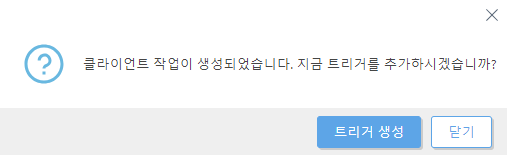
작업에서 생성된 각 작업의 진행률 표시기 막대, 상태 아이콘 및 상세 정보를 확인할 수 있습니다.
생성된 로그는 웹 콘솔의 컴퓨터 상세 정보 > 로그 > Log Collector 또는 진단 로그에서 접근할 수 있습니다. |